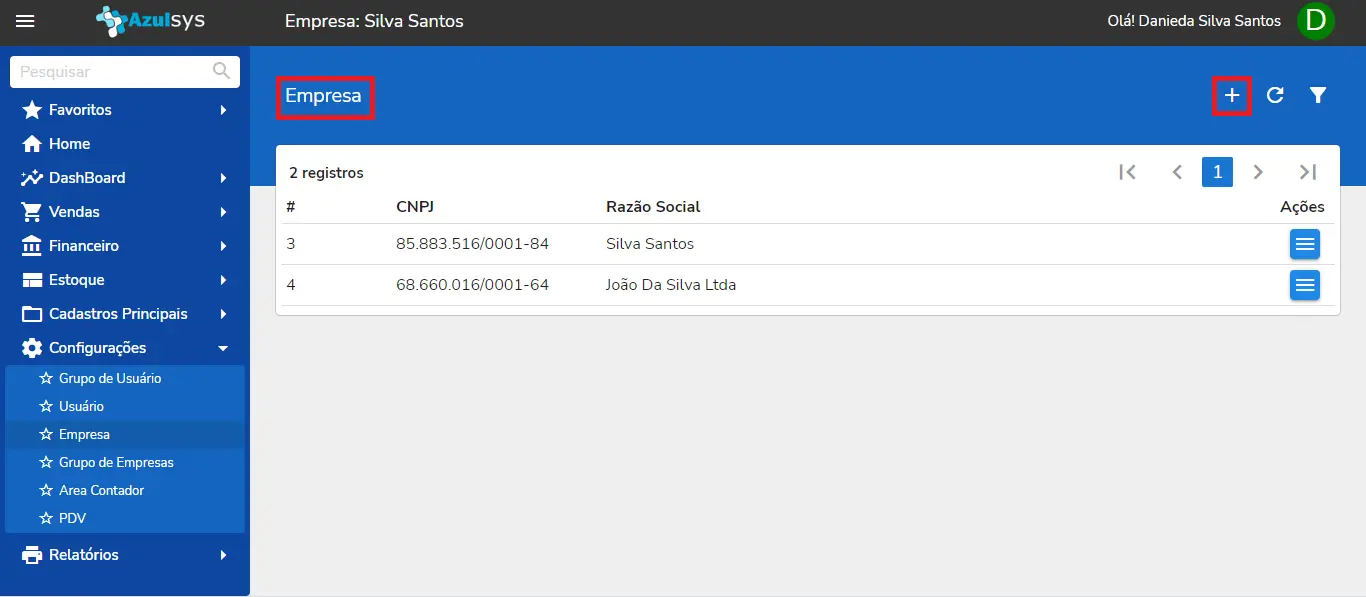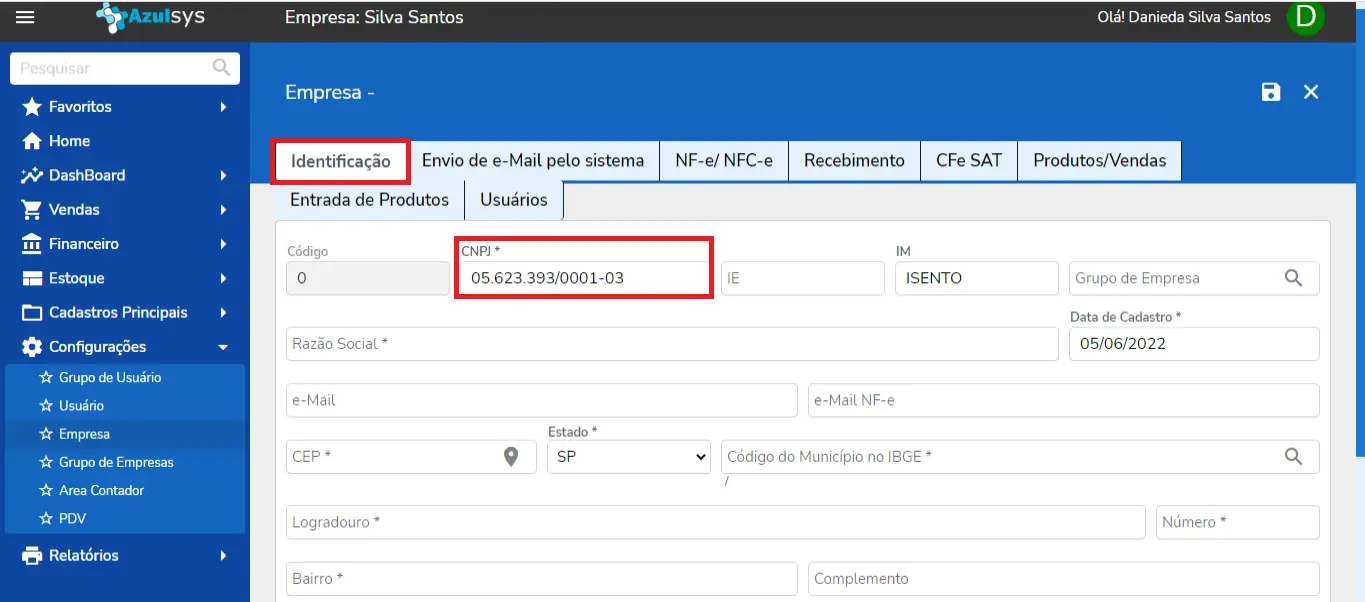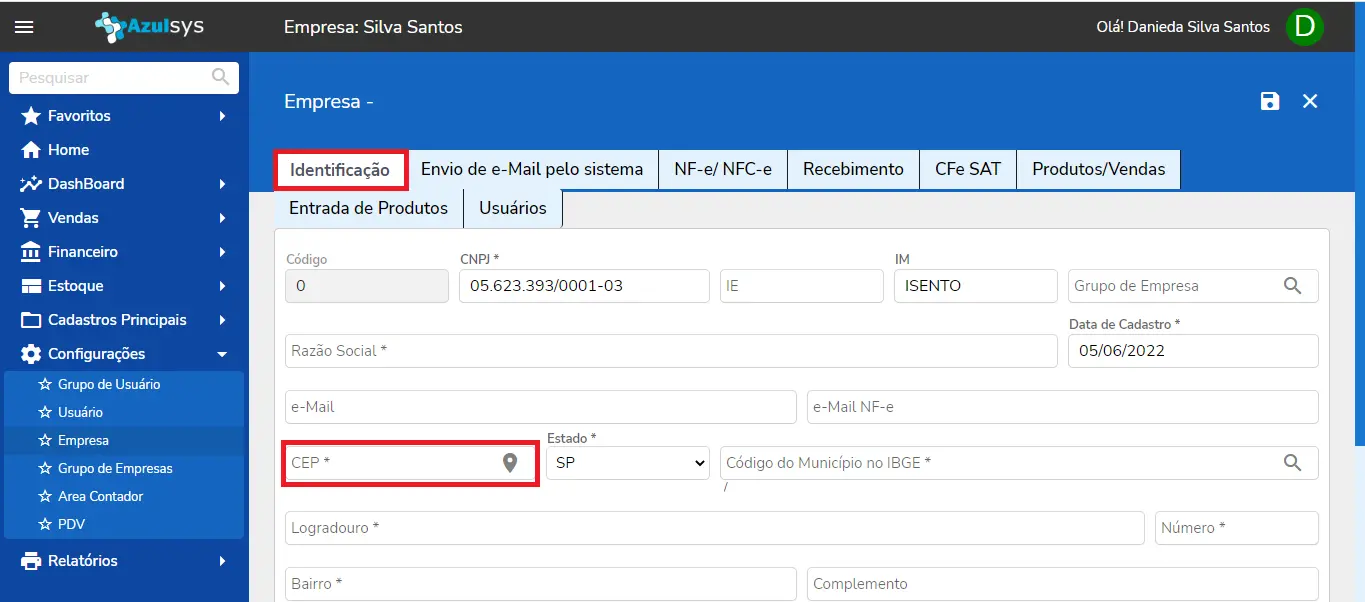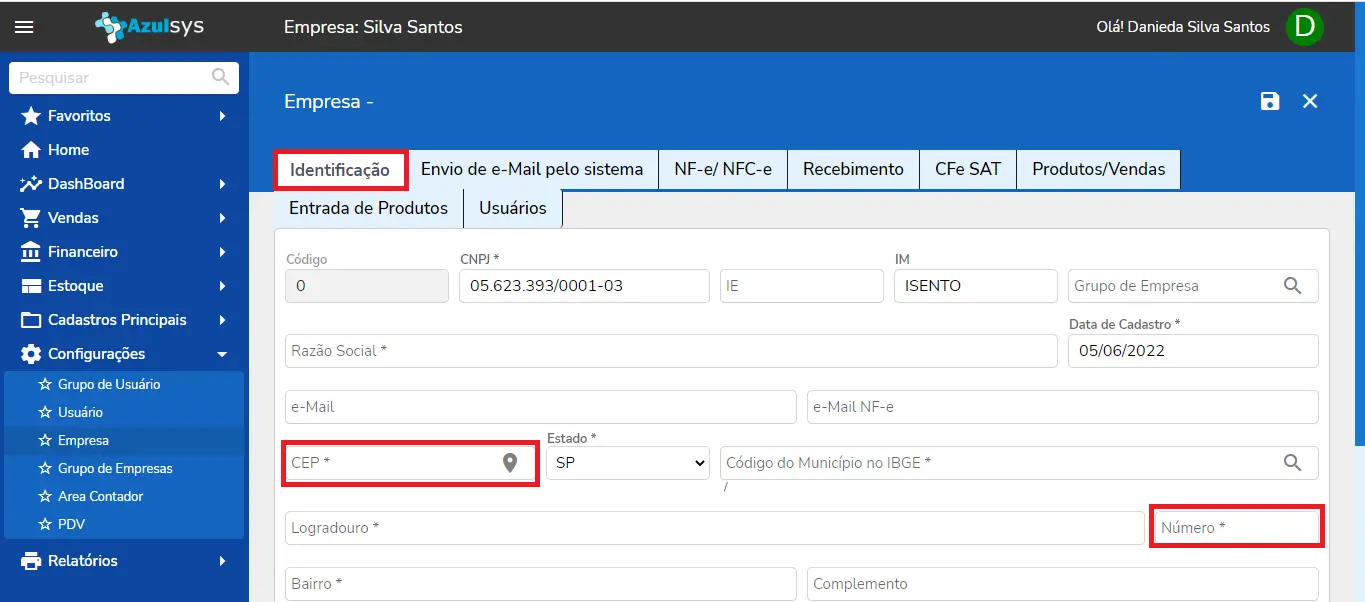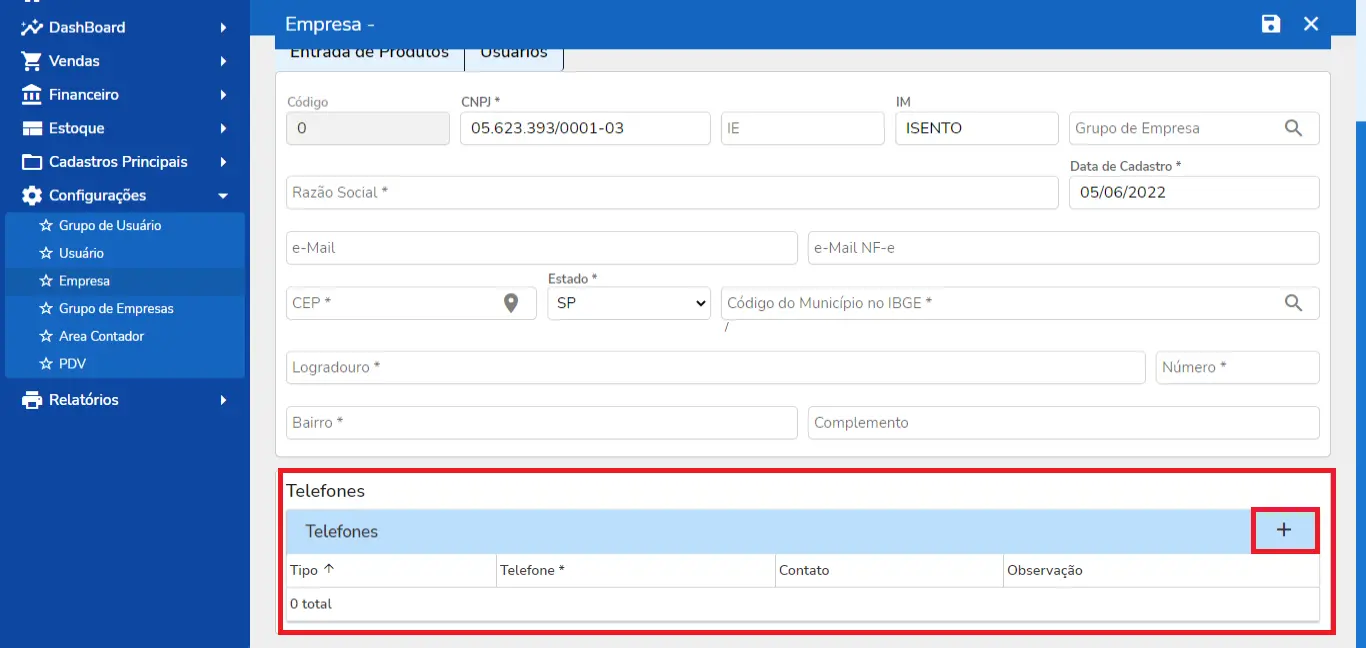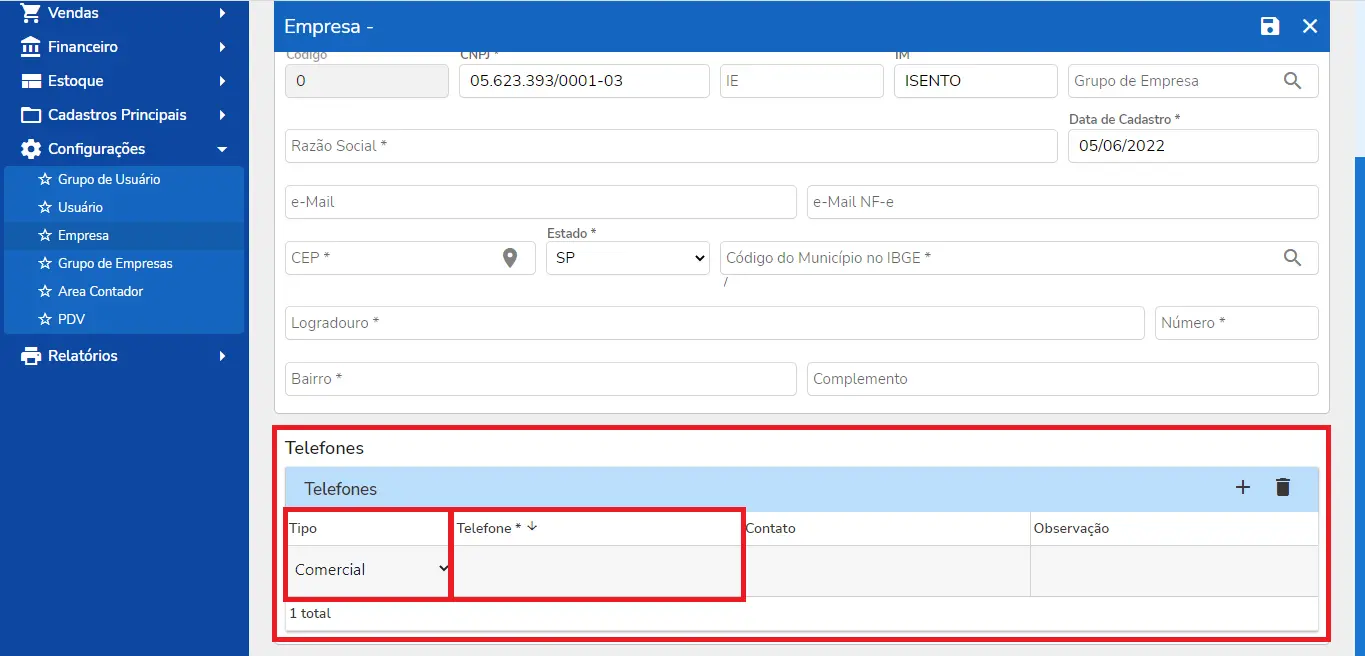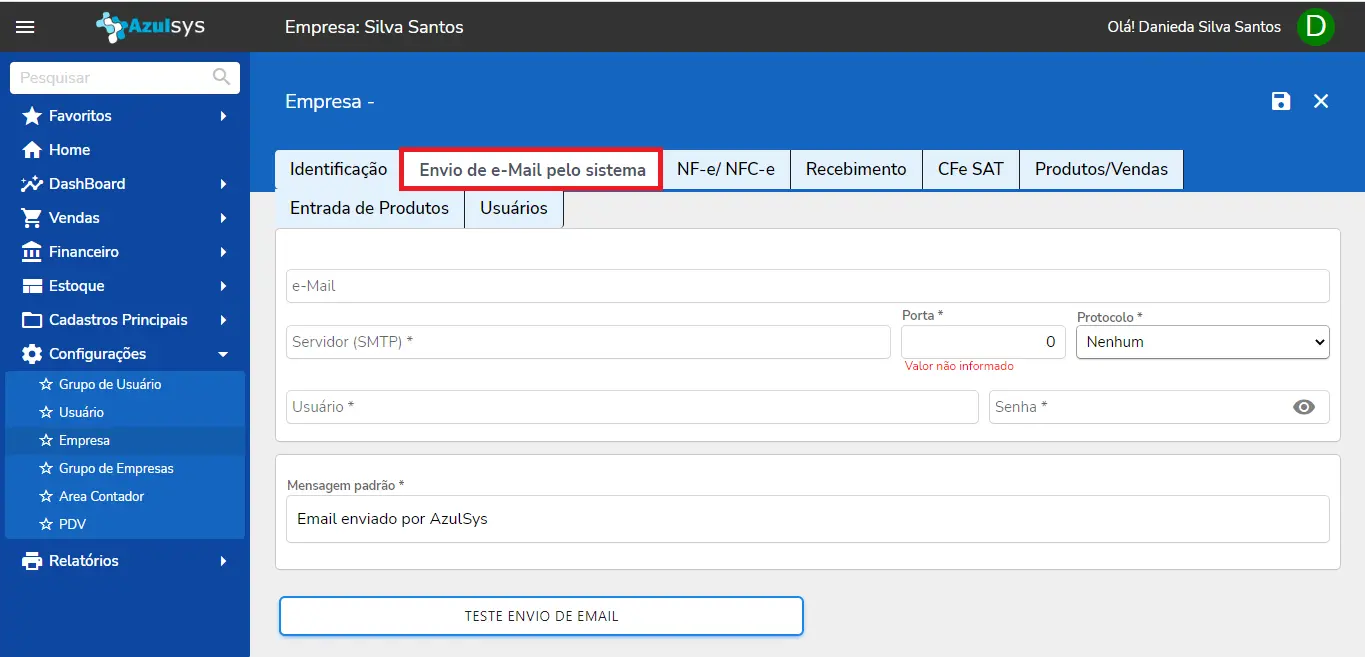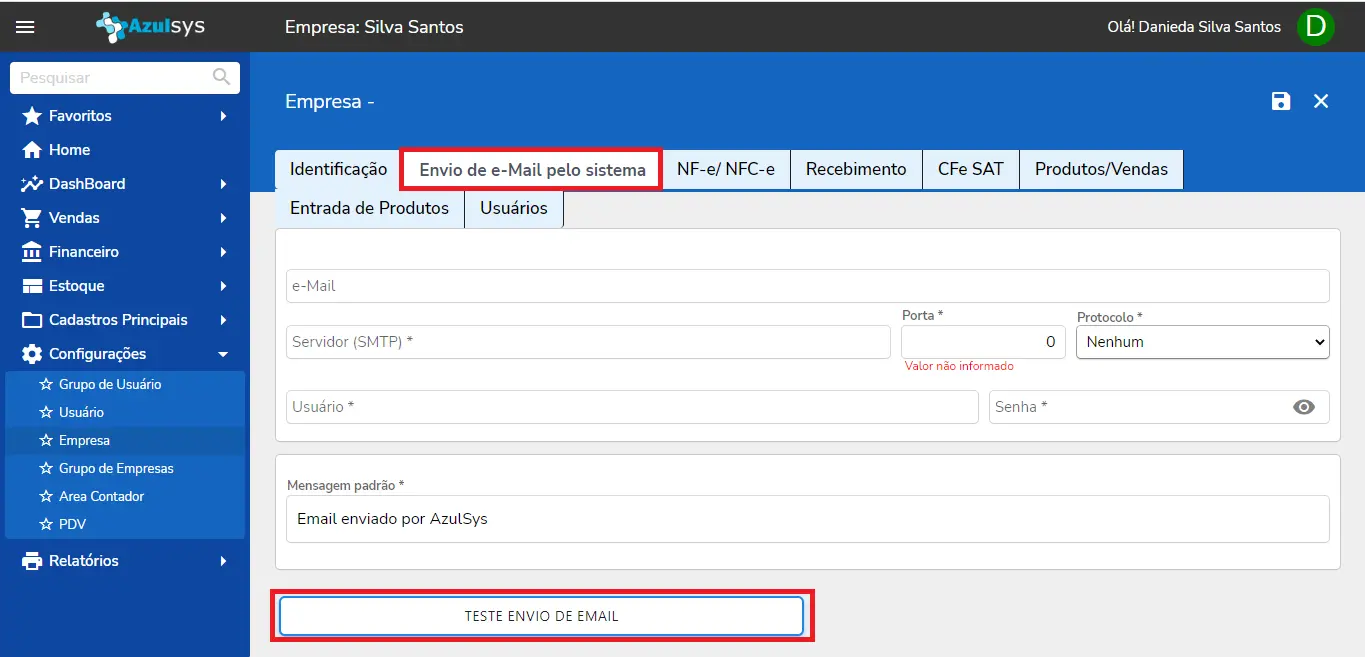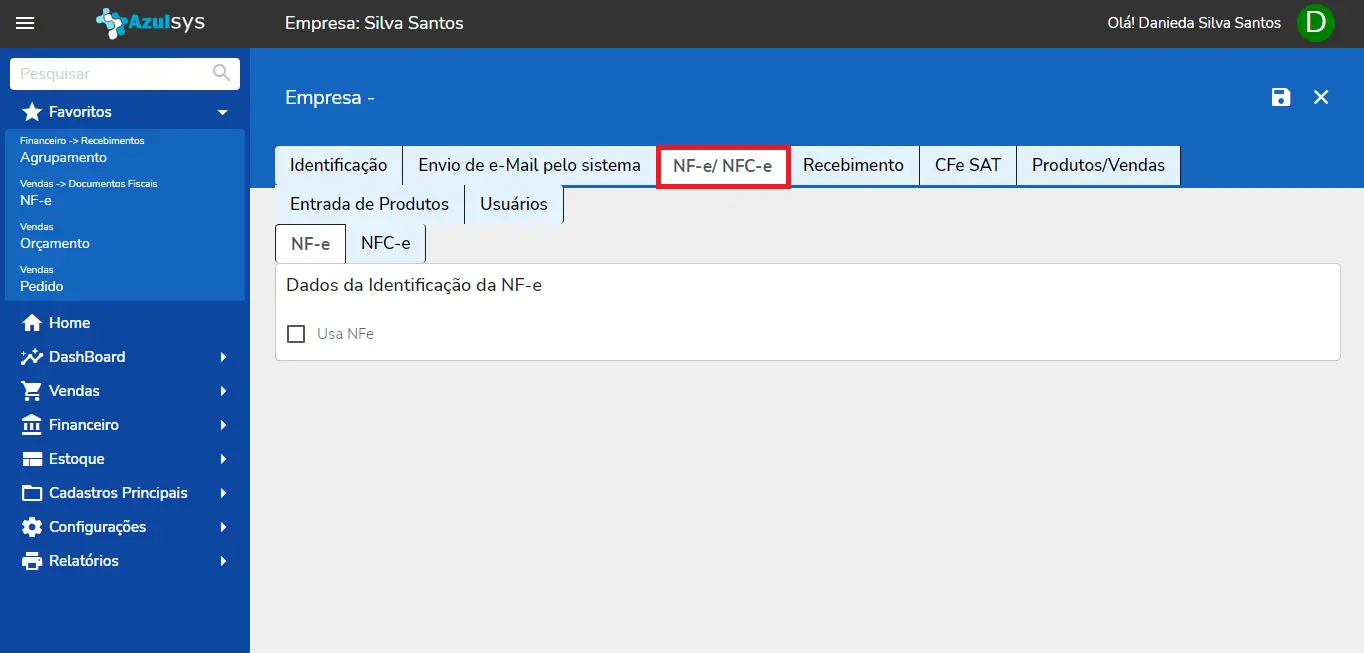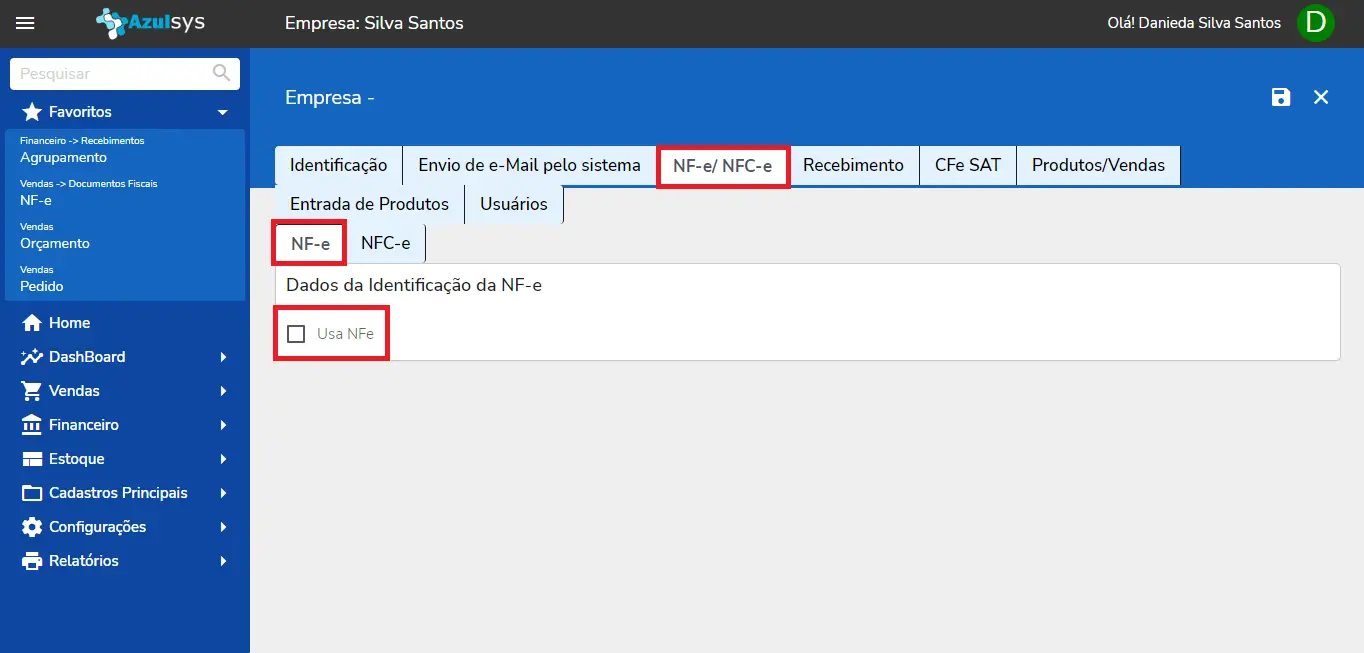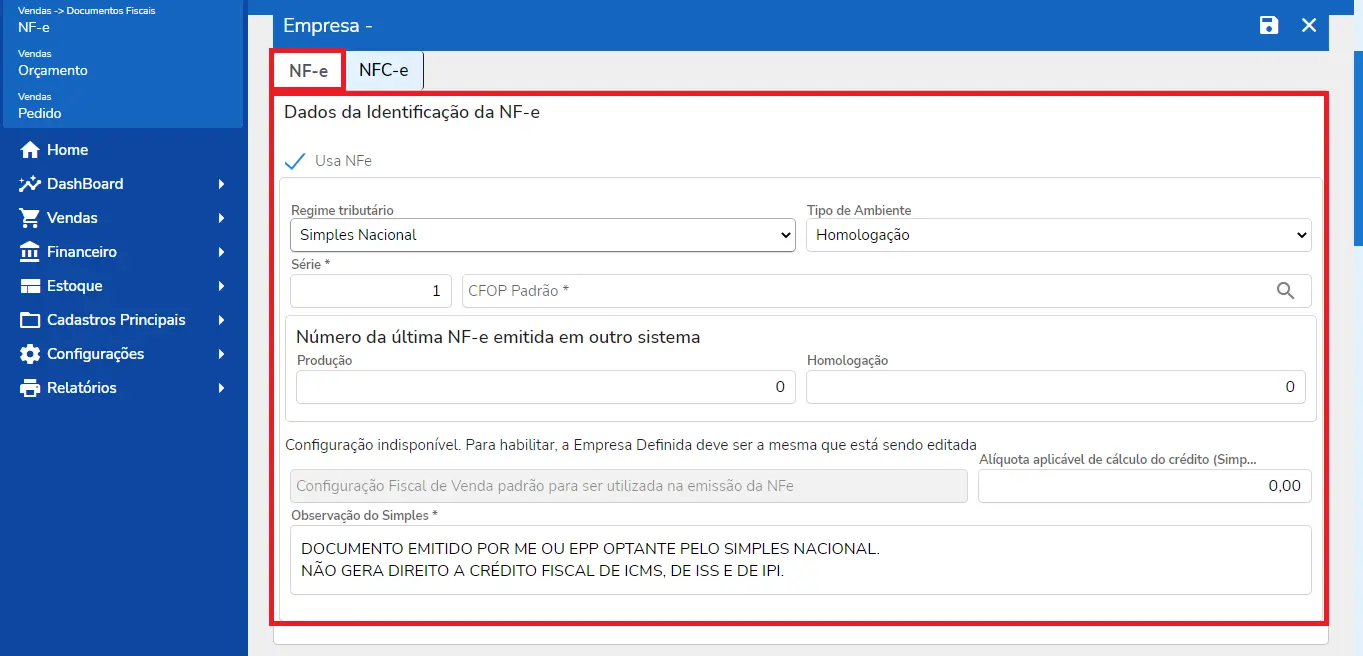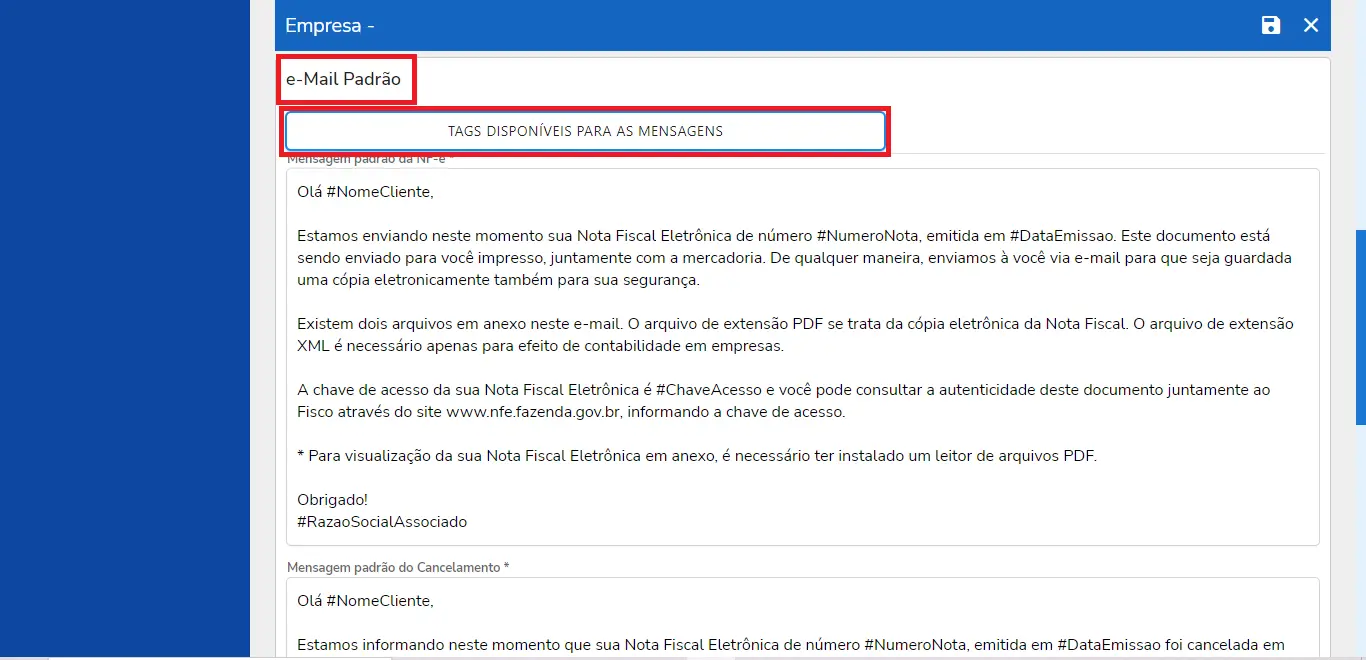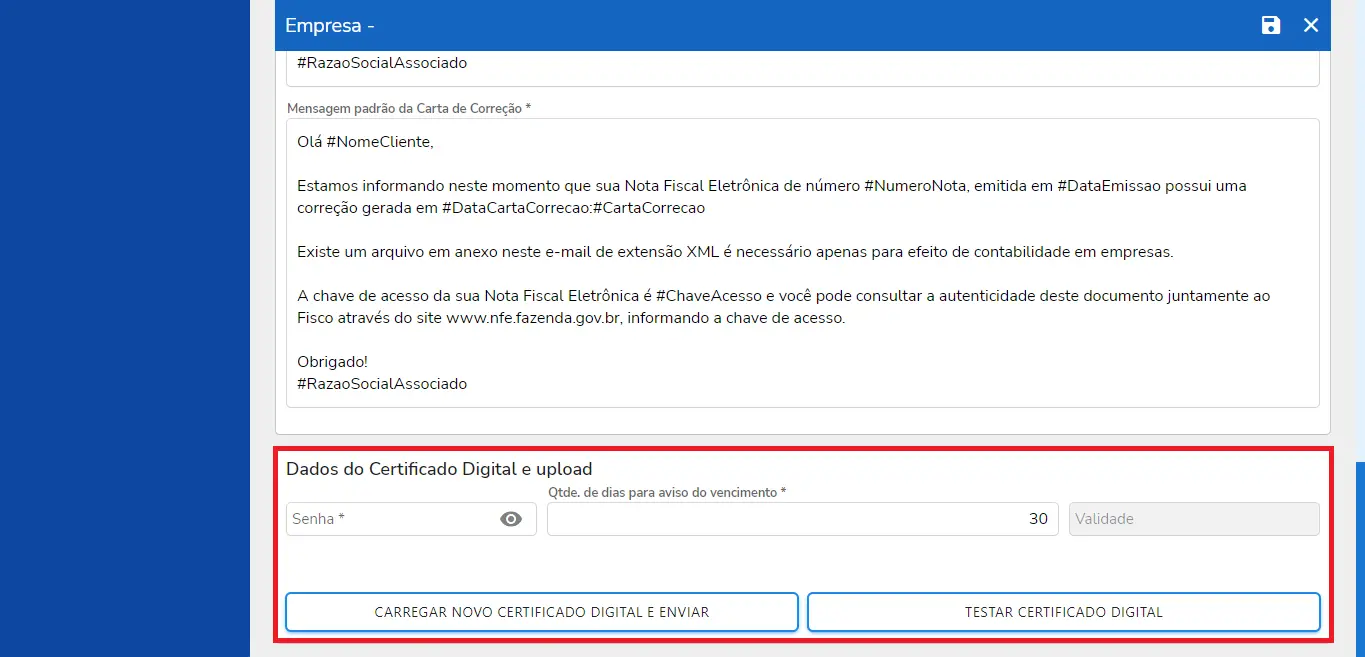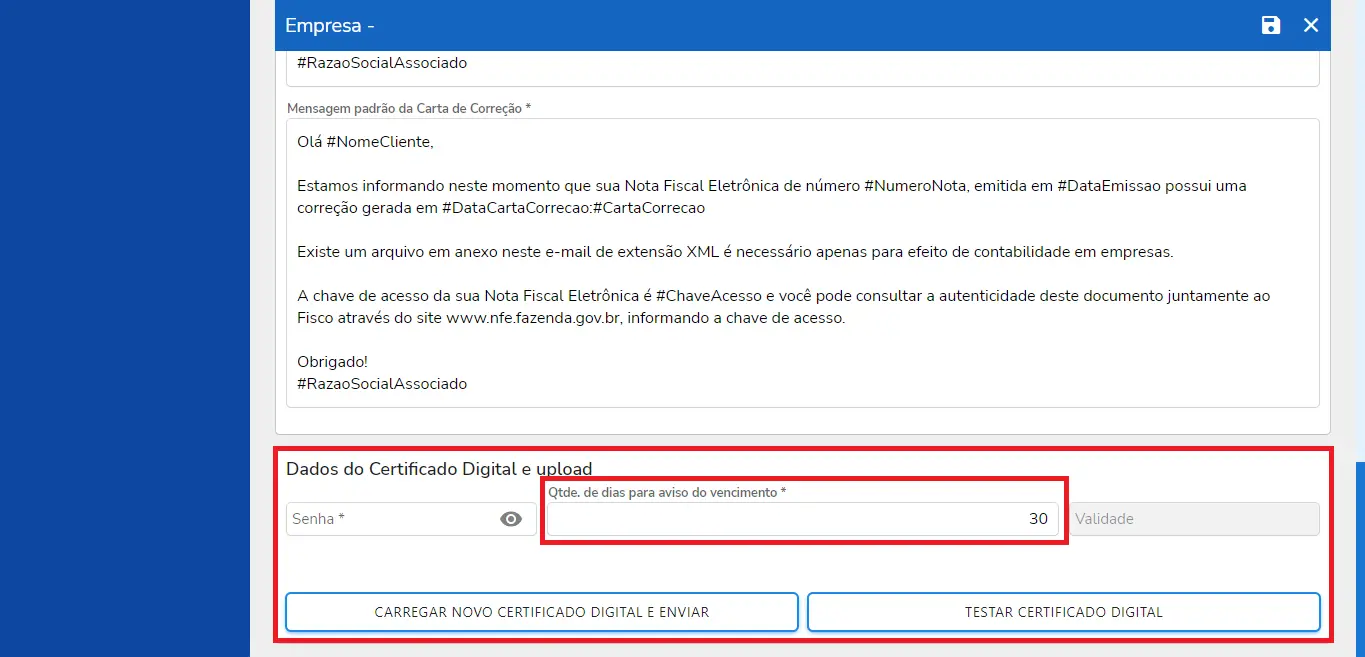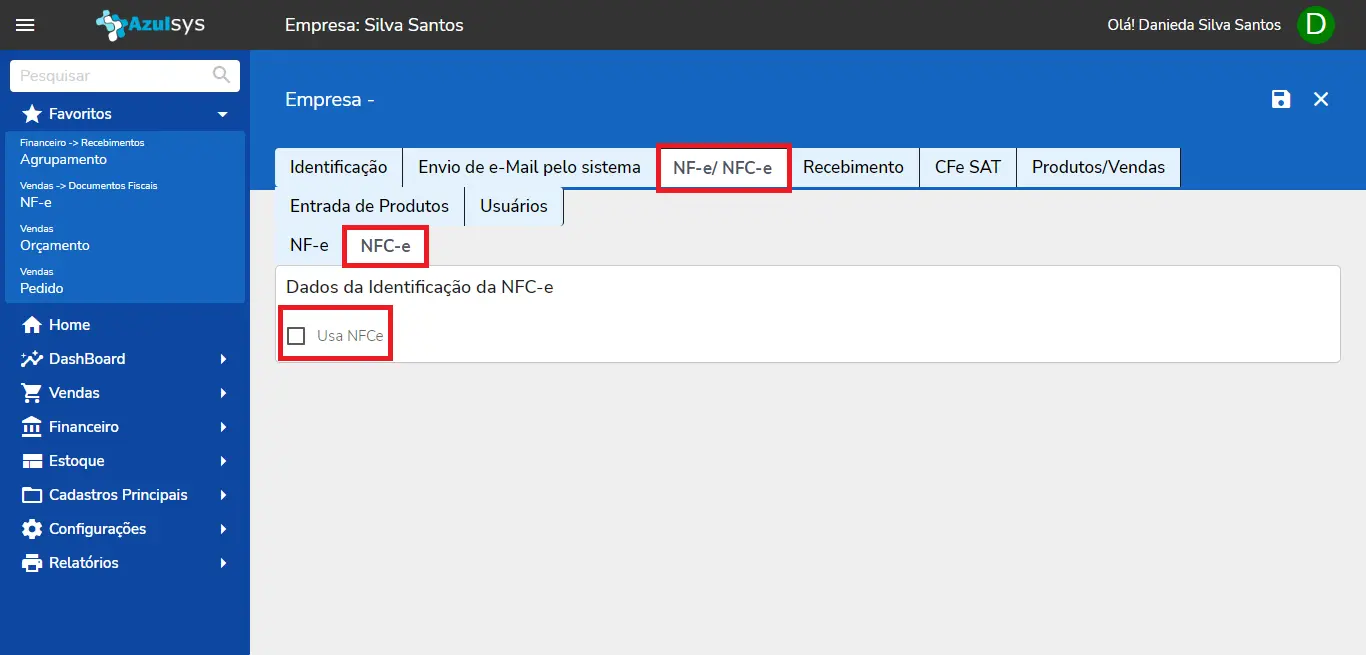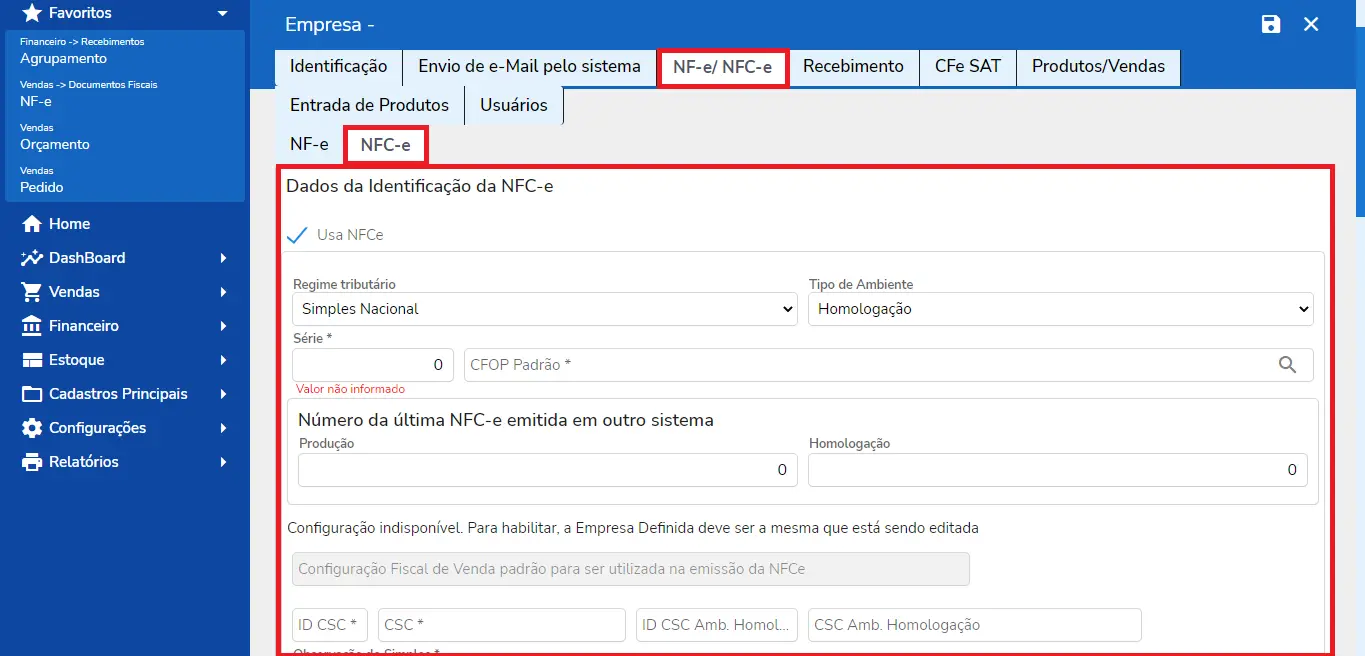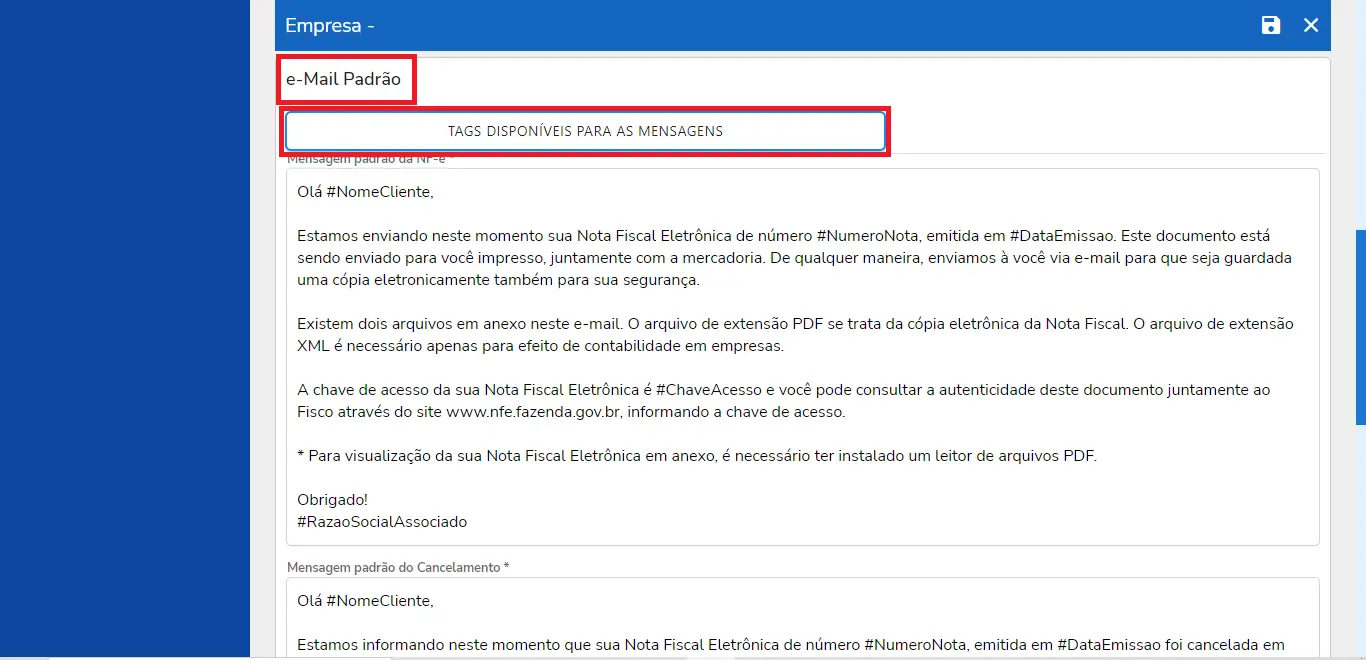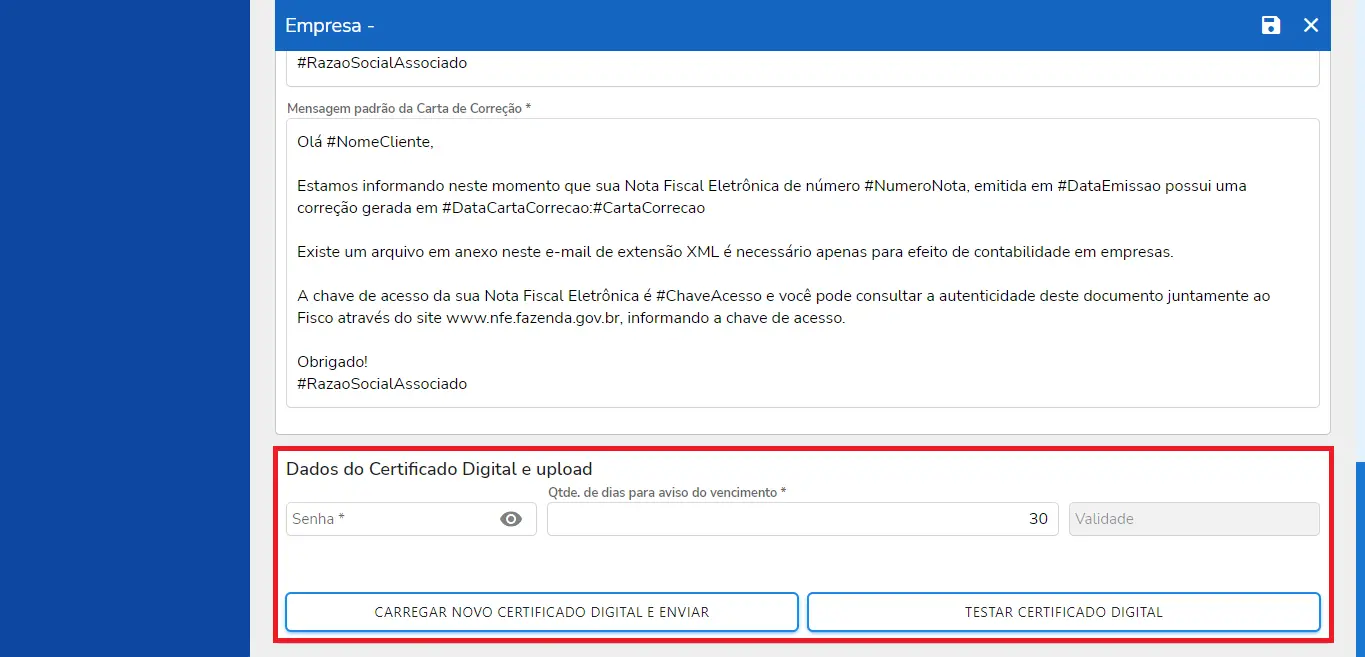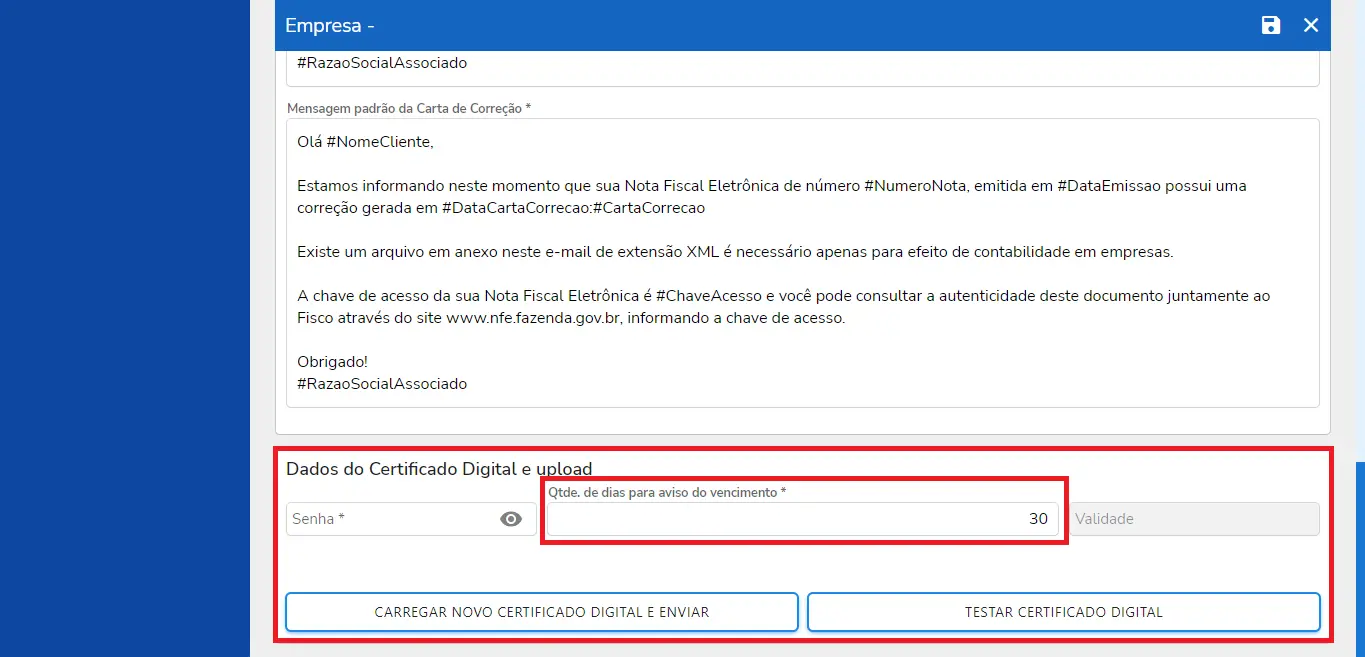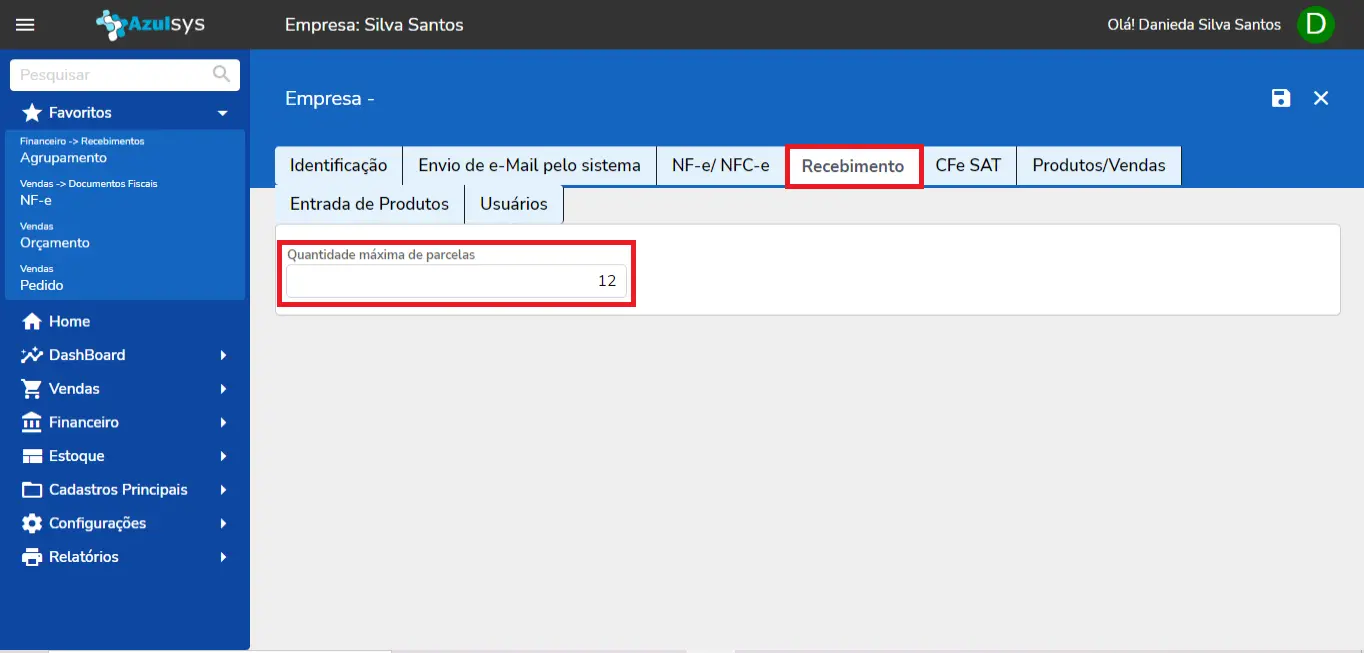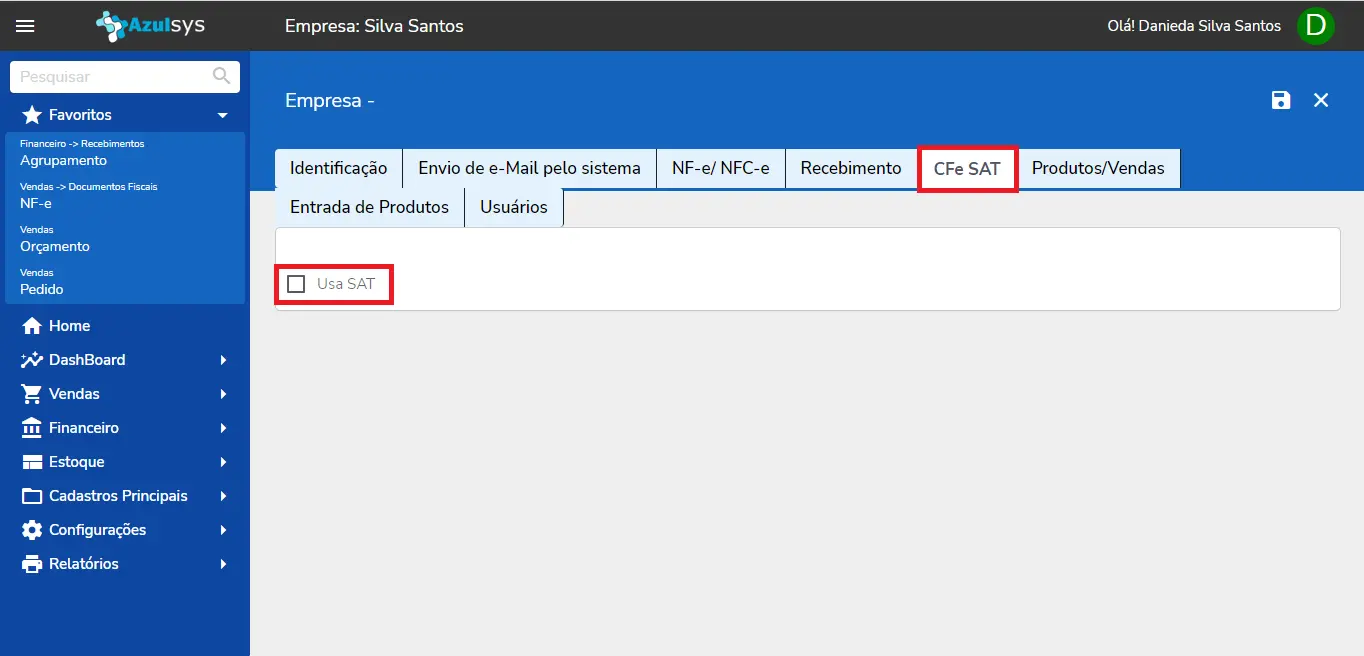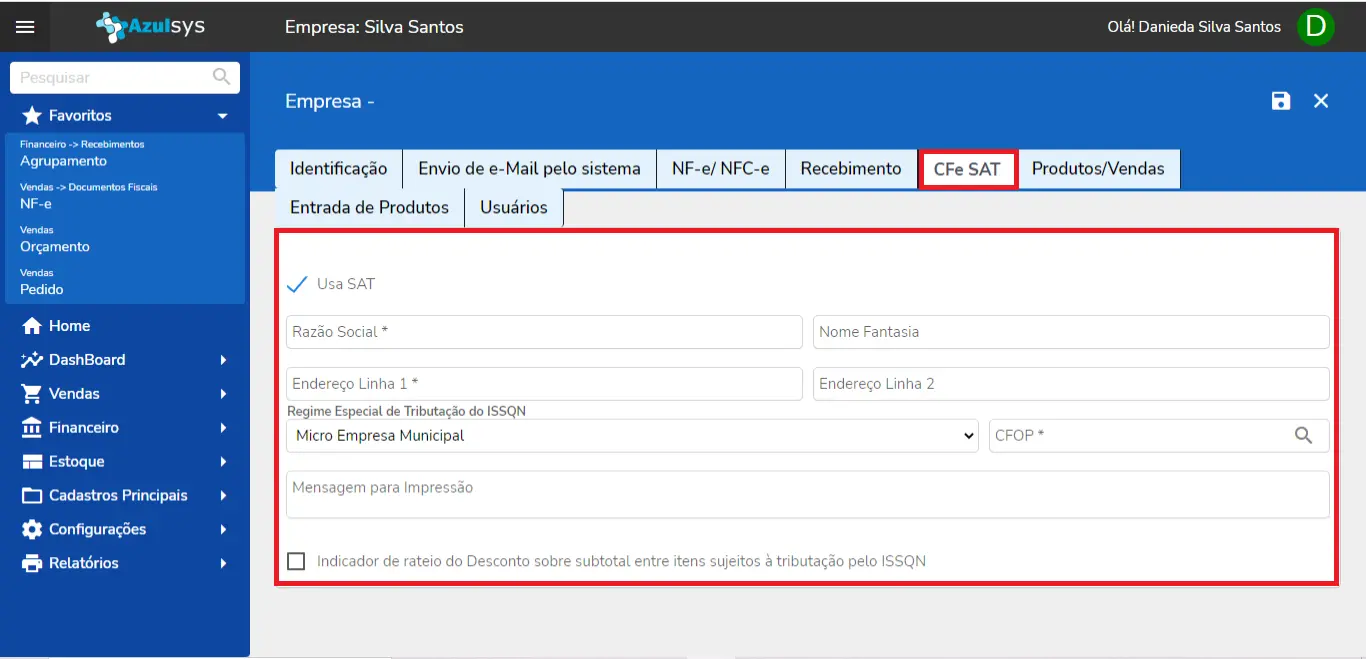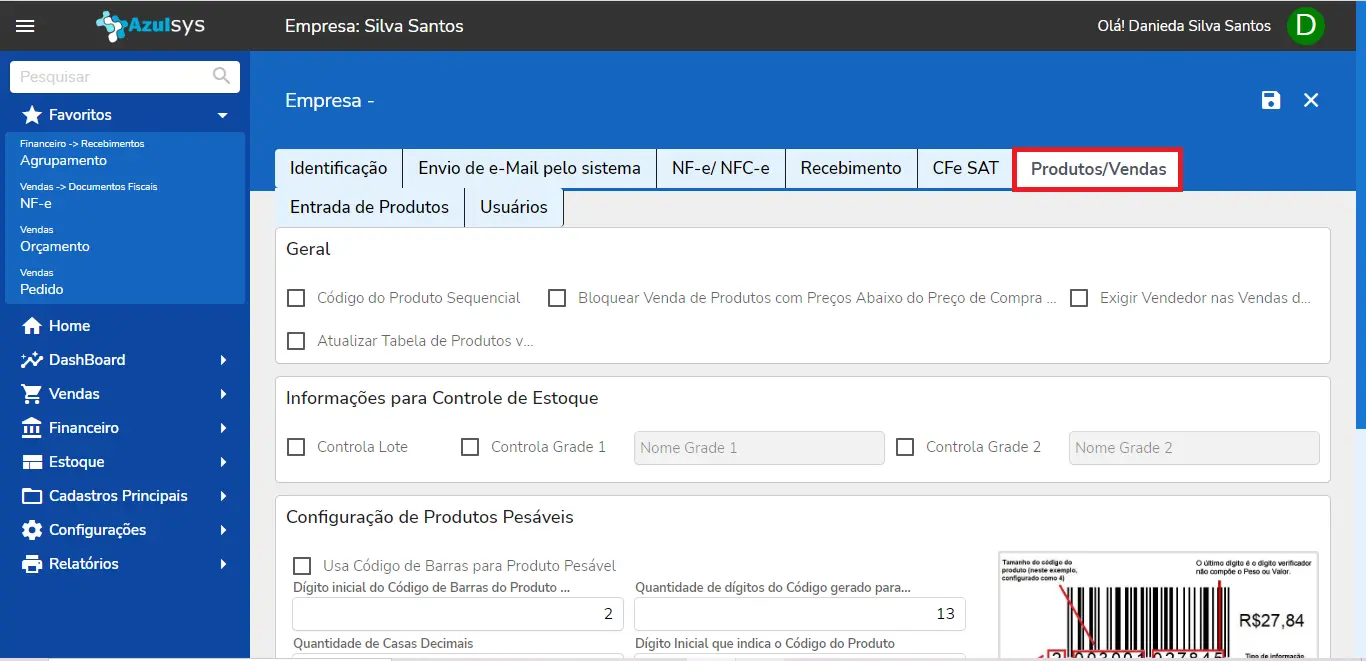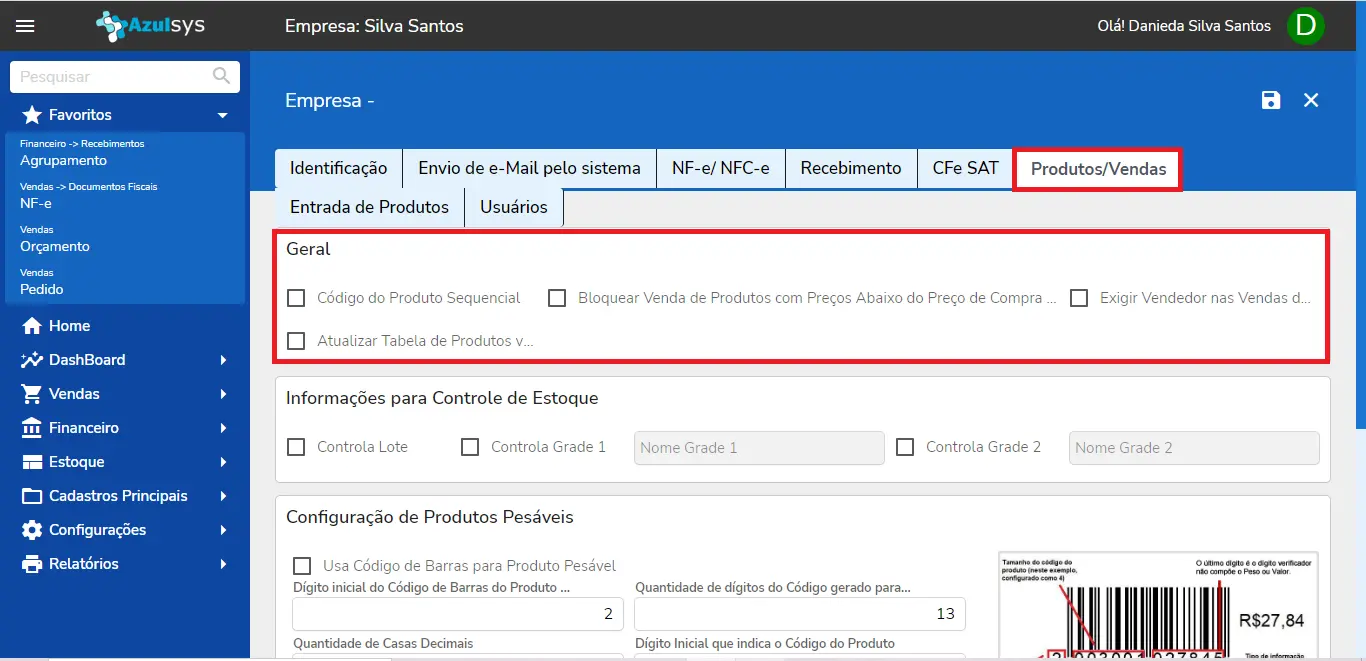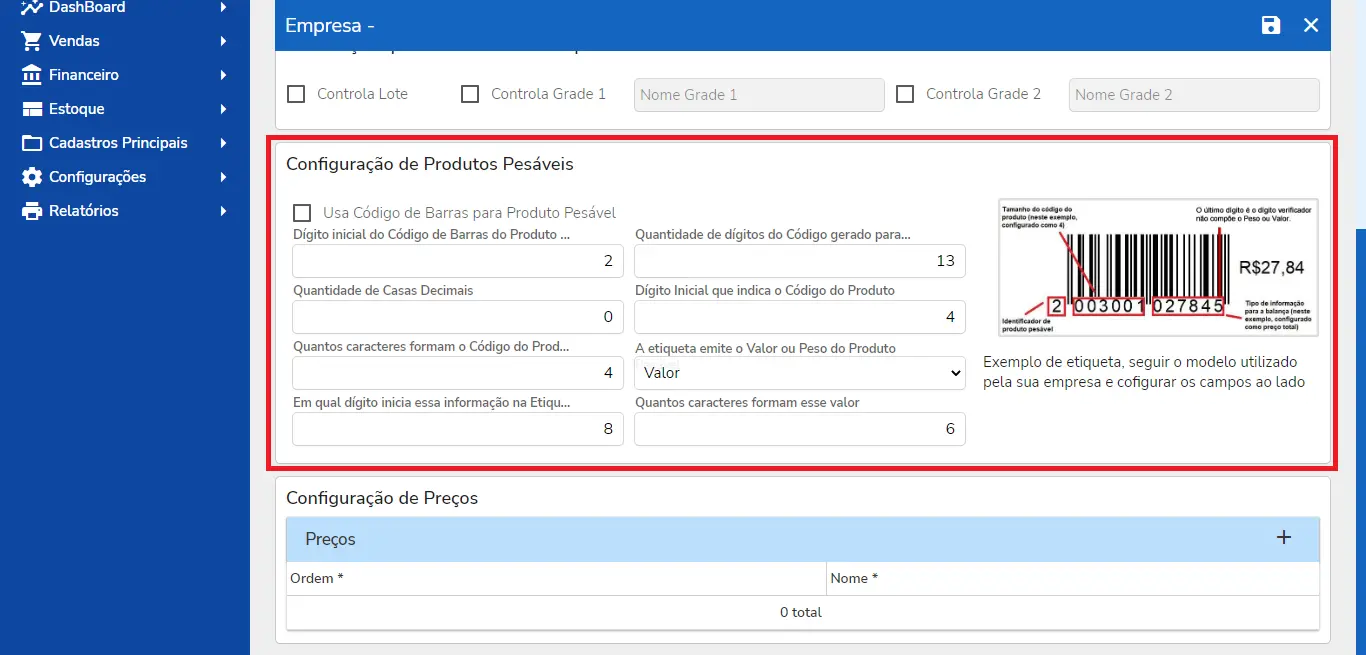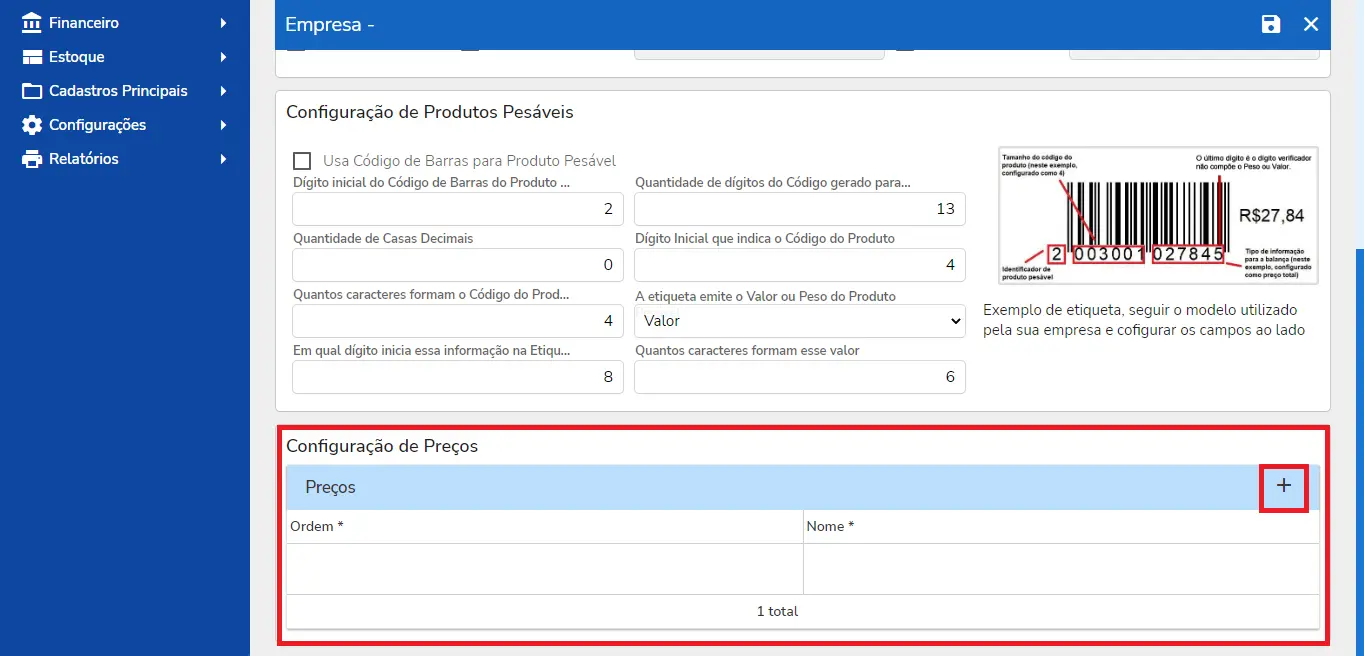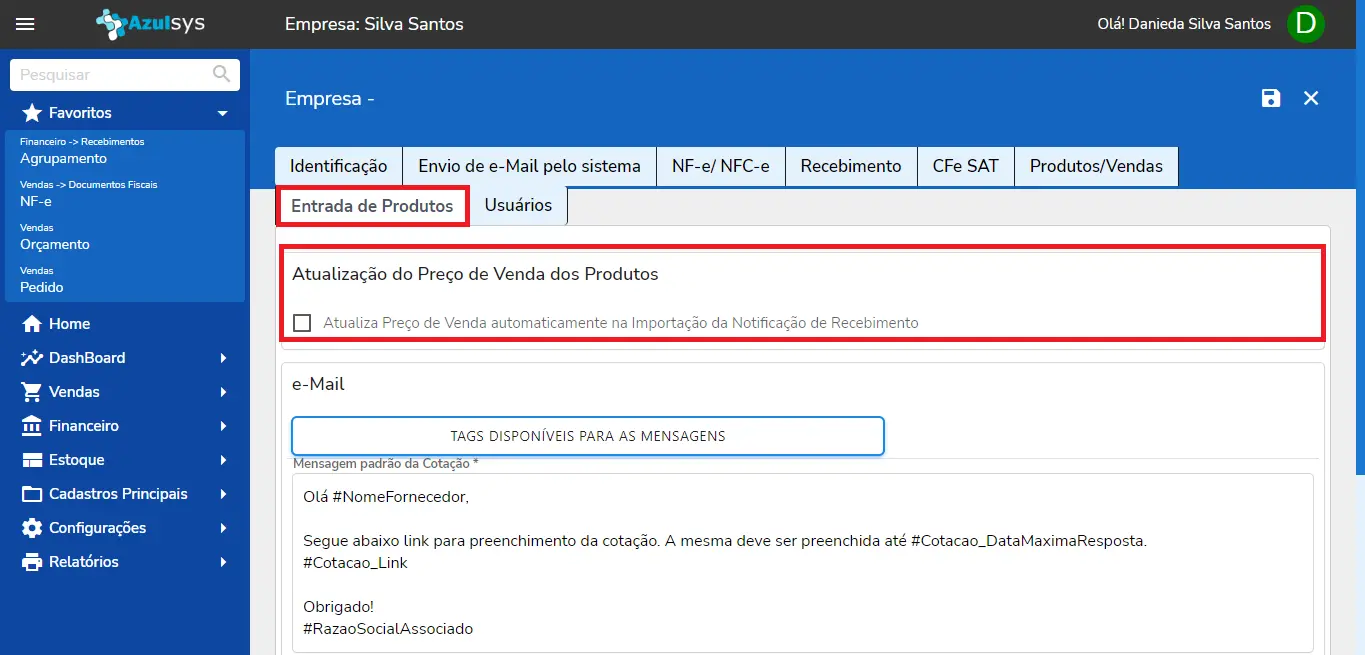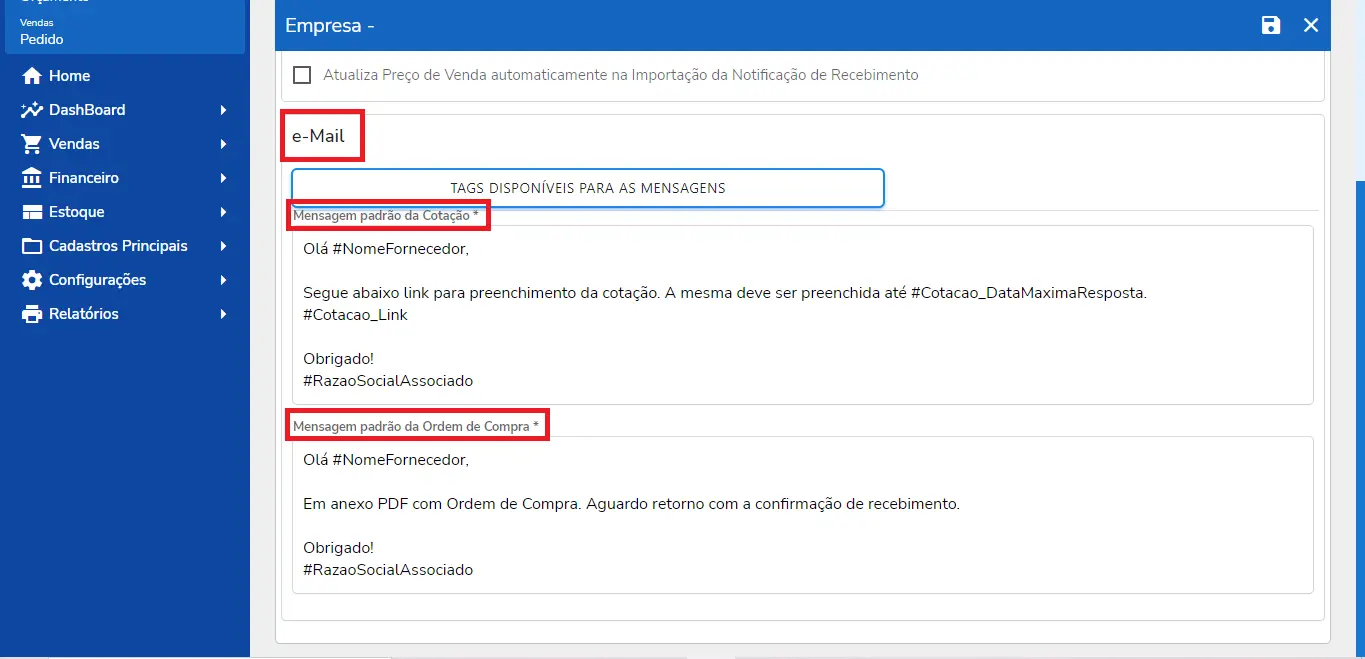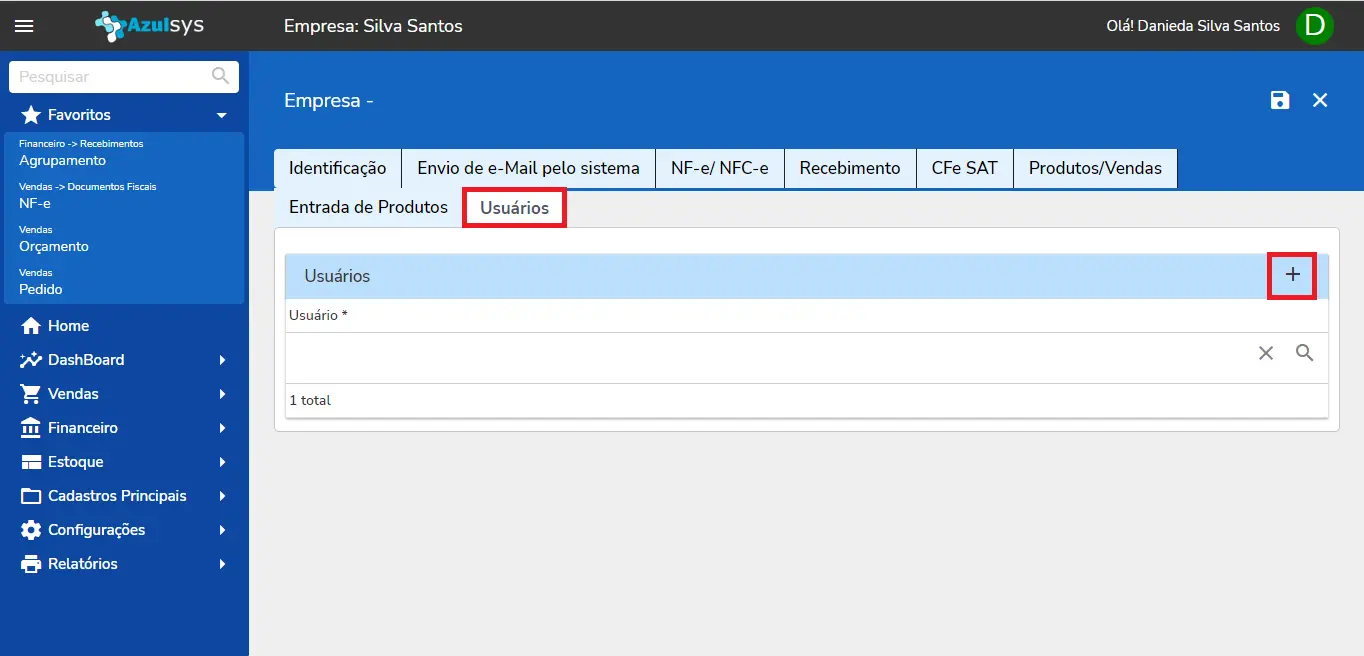Cadastro da sua empresa
Cadastrando e Configurando sua empresa para usar o Azulsys
Na tela principal do sistema na janela, Atalho para os principais recursos, no menu, selecionar Dados da sua Empresa, Ou em Configurações>Empresa.
Na tela Empresa, no canto superior direito da tela, clique no sinal de “+”, para cadastrar sua empresa.
Na aba Identificação, informar CNPJ, e demais informações, lembrando que todos os campos com sinal de “*”, são campos obrigatórios.
Ao informar o CEP no campo CEP, o sistema irá fazer a busca do mesmo e preencherá automaticamente as seguintes informações: Estado, Logradouro e Bairro.
Observação: Necessário informar o campo Número.
Para informar o Município, fazer pesquisa clicando na Lupa no campo Código do Município no IBGE.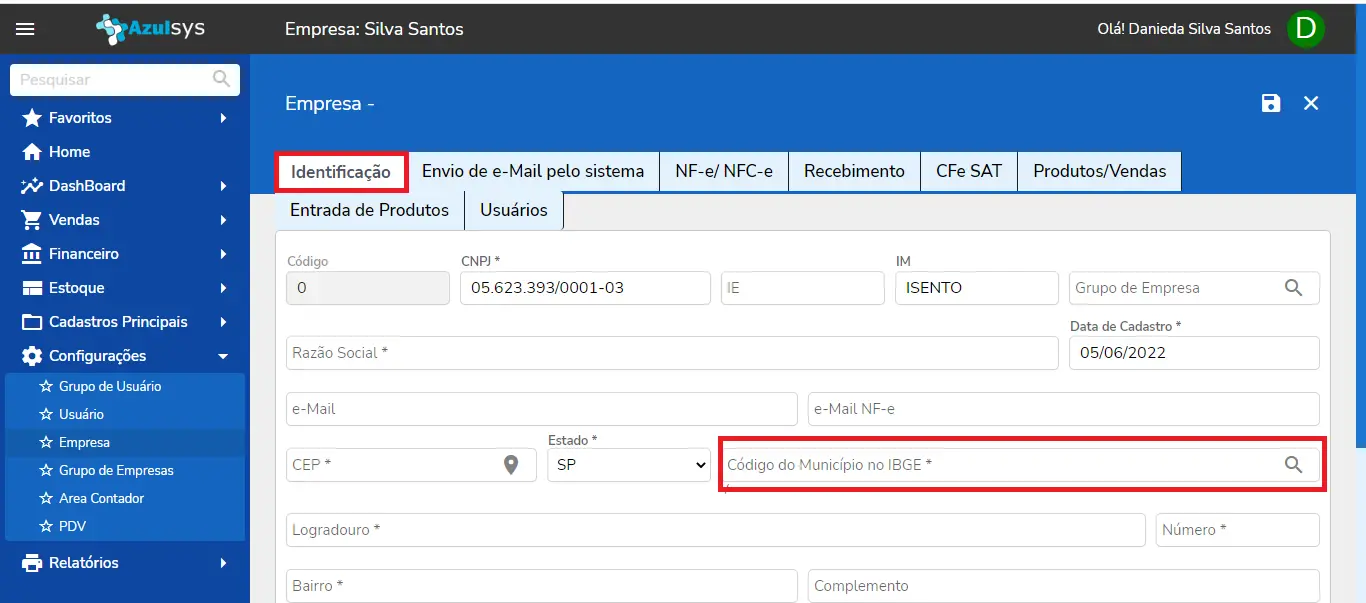
Na aba Telefones, clicar no sinal “+”, para cadastrar Telefone.
Informar Tipo (Comercial, Residencial, Celular ou Fax), e o número do Telefone.
Observação: Os campos Contato e Observação, não são campos obrigatórios.
Na aba Envio de E-mail pelo Sistema, você poderá informar um endereço de e-mail padrão, para envio de mensagens pelo sistema.
Entrar em contato com seu provedor de e-mail para obter as informações necessárias para cadastro no sistema caso você não saiba como obter essas informações.
Observação: Após preenchimento de todas as informações, você poderá fazer um teste de envio pelo sistema no campo TESTE ENVIO DE EMAIL, na parte inferior da tela.
Na aba NF-e/NFC-e, informar qual o documento fiscal será emitido pelo sistema.
Entrar em contato com seu contador para obter as informações necessárias para cadastro no sistema caso você não saiba como obter essas informações. Não nos responsabilizamos pelas informações cadastradas pelo usuário do sistema.
Se você está autorizado pela SEFAZ a emitir NF-e, informar na aba NF-e: “Usa NF-e”
Na aba NF-e, em Dados da Identificação da NF-e, preencher todos os campos de acordo com as informações coletadas junto ao seu contador.
Na aba NF-e, em E-mail Padrão, você poderá padronizar os e-mails enviados pelo sistema usando as Tags já existentes no sistema para cada tipo de operação, ou personalizando a sua.
Observação:
Tipos de padrão já cadastradas no sistema:
- Mensagem padrão da NF-e
- Mensagem padrão do Cancelamento
- Mensagem padrão da Carta de Correção
Na aba NF-e, em Dados do Certificado Digital e Upload, você poderá carregar as informações do seu Certificado Digital
Observações: O sistema permite padronizar com quantos dias de antecedência o sistema deverá avisar do vencimento do Certificado Digital.
Se você está autorizado pela SEFAZ a emitir NFC-e, informar na aba NFC-e: “Usa NFC-e”.
Na aba NFC-e, em Dados da Identificação da NFC-e, preencher todos os campos de acordo com as informações coletadas junto ao seu contador.
Na aba NFC-e, em E-mail Padrão, você poderá padronizar os e-mails enviados pelo sistema usando as Tags já existentes no sistema para cada tipo de operação, ou personalizando a sua.
Observação:
Tipos de padrão já cadastradas no sistema:
- Mensagem padrão da NF-e
- Mensagem padrão do Cancelamento
- Mensagem padrão da Carta de Correção
Na aba NFC-e, em Dados do Certificado Digital e Upload, você poderá carregar as informações do seu Certificado Digital.
Observações: O sistema permite padronizar com quantos dias de antecedência o sistema deverá avisar do vencimento do Certificado Digital.
Na aba Recebimento, você poderá informar a quantidade máxima permitida (12), para parcelamento dos recebimentos no campo Quantidade máxima de parcelas.
Na aba CFe SAT, caso autorizado pela SEFAZ a emitir este modelo de documento fiscal, informar “Usa SAT”.
Preencher todos os campos de acordo com as informações coletadas junto ao seu contador.
Na aba Produtos/Vendas, você poderá parametrizar o sistema Azulsys de acordo com sua política de Vendas e Controle de Produtos.
Na aba Produtos/Vendas, opção Geral, você definirá como vai controlar o Código do Produto, Bloqueio de Venda de Produtos com preço abaixo do preço de compra, se vai ter Controle de Vendedor e como vai ser a Atualização de Tabela de Produtos.
Na aba Produtos/Vendas, opção Informações para Controle de Estoque, você definirá se haverá Controle de Lote e Controle de Grade nos produtos em estoque.
Na aba Produto/Vendas, opção Configuração de Produtos Pesáveis, você poderá parametrizar como será composto o Código de Barras para esses produtos caso seja o seu modelo de negócio.
Na aba Produto/Vendas, opção Configuração de Preços, no sinal de “+”, você poderá cadastrar fórmulas para cálculo de preço de venda dos seus produtos. Na hora da venda você poderá selecionar qual preço aplicar.
Na aba Entrada de Produtos, você poderá definir como será feita a Atualização do Preço de Venda dos Produtos com base na Importação da Notificação de Recebimento.
Na aba Entrada de Produtos/e-Mail, será possível padronizar envio de Cotação e Ordem de Compra por e-mail, de acordo com as Tags disponíveis no sistema.
Na aba Usuários, no sinal de “+”, no canto superior a direita, você poderá cadastrar os Usuários que farão uso do sistema.